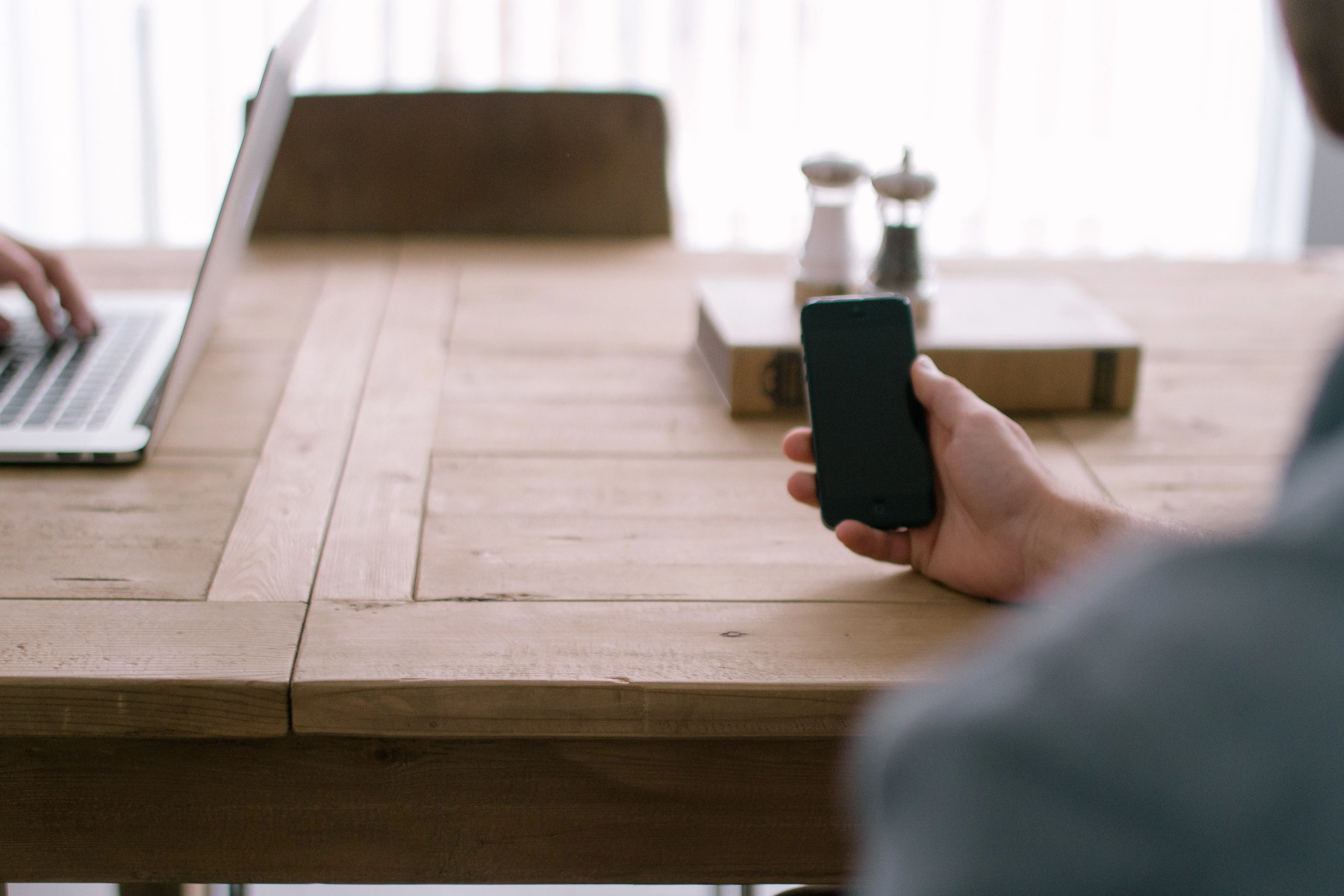24 канал вирішив розібрати причини, через які може не вмикатися ваш телефон або планшет на базі операційної системи Android? Нижче ми описали найпопулярніші з них та шляхи їх вирішення.
Не пропустіть Як правильно очистити екран смартфона і не пошкодити його
1. Проблеми з зарядкою
Як це часто буває, найочевидніша причина зазвичай виявляється правильною. Якщо ви раніше не помічали жодних ознак несправності вашого телефону, проблема може бути максимально простою – нестача заряду в акумуляторі.
Просто спробуйте приєднати смартфон до зарядного пристрою та почекати трохи. Якщо він вимкнувся нещодавно, то практично одразу увімкнеться і запрацює. Якщо ж він так полежав уже деякий час, може знадобитися кілька хвилин, щоб батарея трохи зарядилася і тоді смартфон можна буде увімкнути.
- Перевірте кабелі та розетки
Якщо смартфон підключено до зарядки, ви почекали до 30 хвилин і він все ще не вмикається, не варто одразу панікувати, краще перевірте чи всі аксесуари справні. Може статися так, що зарядка просто не була добре вставлена в розетку, можливо не працює подовжувач, зарядний пристрій або й сама розетка. Також причиною проблеми може бути неробочий кабель.
Усе це слід перевірити: підключити до розетки пристрій який точно працює, спробувати інший кабель чи зарядний пристрій. Ймовірно, що проблема ховається в одному з цих пристроїв чи аксесуарів.
- Бруд і пил
Також варто переконатися, що ні пил, ні бруд, ні інші забруднення не забилися, ні в USB-порт зарядного кабелю, ні в зарядний порт вашого телефону.
Неробоча зарядка може бути проблемою / Фото Unsplash
Пам'ятайте, що з'єднання є делікатними. Найкращий спосіб видалити бруд з портів є спеціальна щіточка з м'яким ворсом, можете скористатися зубочисткою, але потрібно бути обережним. Дехто радить скористатися балончиком зі стисненим повітрям, але ми не рекомендуємо цього, оскільки так можна заштовхати бруд ще далі, або навіть пошкодити корпус смартфона.
2. Зависання смартфона
Ми всі стикалися з замерзлим телефоном, який не реагує на будь-які натискання. Так само телефон може зависнути і у вимкненому стані. Саме тому він може не вмикатися, коли ви прийшли з вулиці.
Якщо ваш телефон не вмикається, одне з рішень – виконати переривання циклу живлення. Для старих пристроїв зі знімним акумулятором це дуже просто: виймаємо акумулятор, чекаємо кілька секунд і знову вставляємо його.
На більш сучасних телефонах, які не мають знімного акумулятора, потрібно натиснути й утримувати кнопку живлення пристрою протягом декількох секунд. Залежно від виробника, можливо, вам доведеться утримувати її від 10 до 30 секунд.
3. Проблема з акумулятором
Якщо ваш телефон розрядився і не вмикається або не заряджається, але ви впевнені, що ваш зарядний пристрій працює, а переривання циклу живлення не вирішує ваших проблем, настав час звернути увагу на батарею вашого телефону. Саме вона може бути причиною того, що ваш телефон не вмикається.
Більшість акумуляторів телефонів і планшетів починають стрімко втрачати ємність після декількох років використання. Це означає, що заряду вистачає на значно менше часу ніж раніше. Зрештою, вони повністю перестають працювати. Інші види пошкоджень також можуть непоправно вплинути на батарею. Рідини, падіння на тверду поверхню, екстремальні температури – все це може зробити батарею непридатною для використання.
Причина може ховатися в акумуляторі / Фото Unsplash
- Перевірте, чи надходить живлення до акумулятора
Підключивши телефон або планшет до зарядного пристрою, зачекайте одну хвилину, щоб побачити, чи з'явиться на екрані піктограма акумулятора.
Якщо так, то з акумулятором все гаразд, і ви можете переходити до наступних кроків. Крім того, ви можете побачити маленький червоний (або іншого кольору) індикатор, що блимає. Це означає, що заряду акумулятора недостатньо для ввімкнення або відображення будь-якого вмісту на екрані. Дайте йому зарядитися протягом 30 хвилин, а потім спробуйте ще раз.
Не бачите піктограму або індикатор акумулятора? Це може означати, що ваш акумулятор розрядився і потребує заміни.
Цікаво Як зробити свій старий iPhone кращим та не купувати новий: 5 корисних порад
- Замініть акумулятор
Якщо ваш телефон має знімний акумулятор, ви можете придбати новий за пристойну ціну. Для телефонів без знімних акумуляторів вам потрібно звернутися до спеціалізованого сервісного центру.
4. Перевірте екран
Звичайно, ваш телефон може бути увімкнений, а ви цього не помічаєте. Непрацюючий екран може створити враження, що смартфон вимкнений.
На щастя, легко дізнатися, чи винен ваш екран. Утримуйте кнопку живлення протягом 30 секунд, щоб переконатися, що телефон точно вмикається, а потім зачекайте принаймні дві хвилини, щоб процес завантаження завершився.
Тепер просто зателефонуйте собі з іншого телефону. Якщо телефон задзвонить, винен ваш екран. Якщо ні, то справа не в екрані. Якщо ж екран таки не працює, вам потрібно звертатися до сервісного центру для його заміни.
Неробочий екран може ввести вас в оману / Фото Unsplash
5. Використання комп'ютера для усунення несправностей
Якщо ви все ще не можете завантажити свій пристрій, можливо, ви зможете змусити його увімкнутися за допомогою комп'ютера. Google пропонує дещо заплутану серію кроків, які ви можете виконати. Ми дещо спростили їх нижче:
- Підключіть телефон до комп'ютера за допомогою USB-кабелю.
- Дайте йому зарядитися протягом 15 хвилин.
- Від'єднайте кабель від пристрою (не від комп'ютера).
- Знову підключіть кабель протягом 10 секунд після від'єднання.
- Заряджайте пристрій протягом наступних 30 хвилин.
- Натисніть і утримуйте кнопку живлення протягом п'яти секунд.
- Торкніться "Перезавантаження" на екрані.
- Якщо на екрані не відображається "Перезапуск", утримуйте кнопку живлення ще 30 секунд.
6. Скидання пристрою Android
Можливо, ваш пристрій увімкнеться, але не зможе пройти процес завантаження до домашнього екрану. Це може бути пов'язано з пошкодженим оновленням або нестандартним програмним забезпеченням. У цьому випадку ви можете спробувати скинути налаштування вашого пристрою.
Щоб скинути налаштування телефону Android за допомогою режиму відновлення, виконайте наведені нижче дії:
- Натисніть і утримуйте кнопку живлення та зменшення гучності протягом декількох секунд, доки на екрані не з'явиться логотип Android. (Ця комбінація клавіш залежить від виробника).
- За допомогою клавіш збільшення та зменшення гучності перейдіть до режиму відновлення.
- Натисніть кнопку живлення.
- За допомогою клавіш гучності виберіть пункт Wipe Data/Factory Reset і натисніть клавішу живлення.
- Нарешті, виберіть опцію "Так, стерти всі дані" і натисніть кнопку живлення.
- Процес скидання займе кілька хвилин.
Читайте на сайті Wi-Fi не працює на андроїд смартфоні: 8 способів виправити ситуацію
Ваш пристрій Android може бути зламаний
Якщо нічого з перерахованого тут не допомогло, можливо, настав час визнати, що вам потрібен новий телефон. Техніка далеко не вічна, як би нам цього не хотілося і навіть тоді, коли ми про неї дуже добре дбаємо, вона може вийти з ладу. Крім того, варто хоча б раз в 3-4 роки оновлювати смартфон, адже нові моделі можуть запропонувати вам нові функції та можливості.